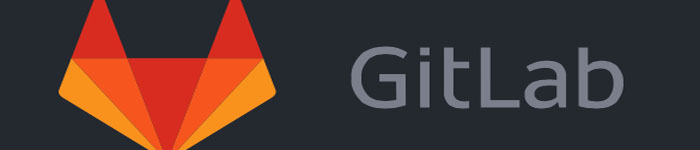使用putty登陆到Linux上发现ls命令显示的目录蓝色太深看不清,得改一浅点颜色。可登陆后右击Putty标题栏,选择“changesettings...”,如下图:
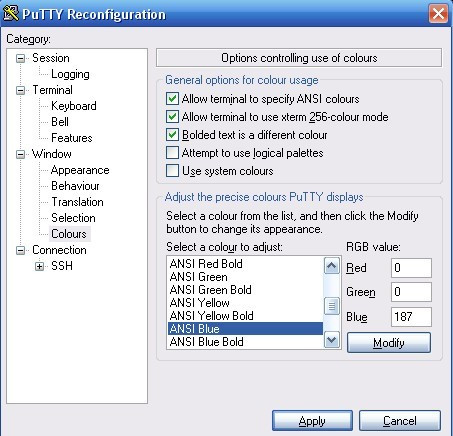
在Windows中选择Colours,改ANSI Blue的颜色,可将Red改成187,其他不变,这样就看得清了。
这样修改后每次登陆都得修改,若想只做一次修改,可以到注册表中做一点修改。在:HKEY_CURRENT_USER\Software\SimonTatham\PuTTY\Sessions下你所保存的登陆主机名下,把颜色值改了一下,如下图:
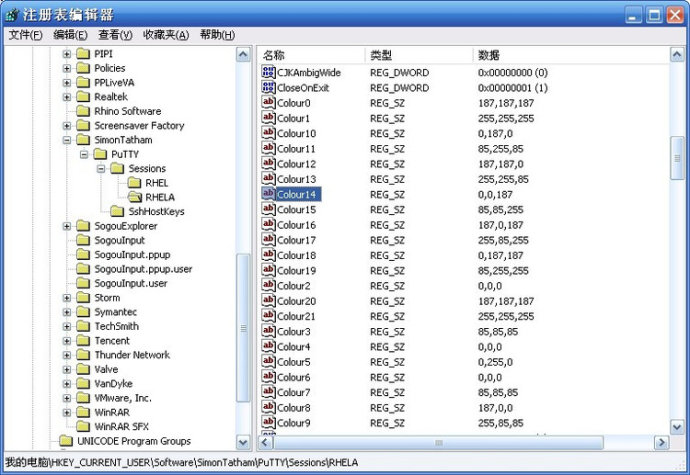
同样可以把Colour14改成187,0,187,这样就不用每次都改来改去的了。
另外提供一个颜色方案(未试过)
Putty的默认颜色看时间长了眼睛会很累!我把Putty的颜色修改了一下方案命名为:desert,vim也有一个类似的配色方案,这里使用这种颜色纯属个人偏好!
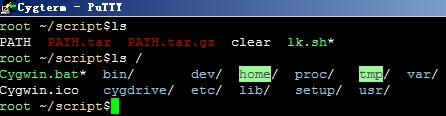
在putty图形界面上点击Colours在右侧中更具下列值或自己喜欢值定制颜色
* Default Foreground: 255/255/255 * Default Background: 51/51/51 * ANSI Black: 77/77/77 * ANSI Green: 152/251/152 * ANSI Yellow: 240/230/140 * ANSI Blue: 205/133/63 * ANSI Blue Bold: 135/206/235 * ANSI Magenta: 255/222/173 or 205/92/92 * ANSI Cyan: 255/160/160 * ANSI Cyan Bold: 255/215/0 * ANSI White: 245/222/179
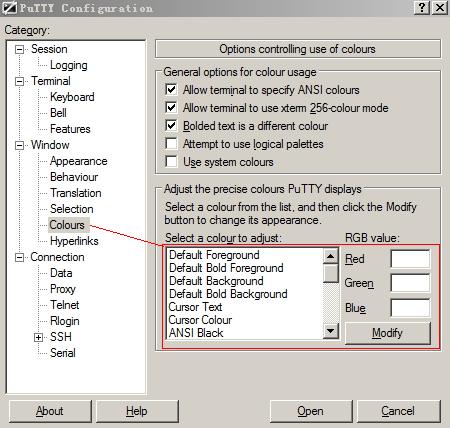
最后别忘记保存会话否则配色方案将丢失!
另外也可以将配置好的会话方案从注册表中导出将如下字符替换导出注册表中的相应值然后导入到注册表中,这样将生效上述配色方案!
注册表地址 HKEY_CURRENT_USER\Software\SimonTatham\PuTTY\Sessions\ "Colour0"="255,255,255" "Colour1"="255,255,255" "Colour2"="0,0,0" "Colour3"="85,85,85" "Colour4"="0,0,0" "Colour5"="0,255,0" "Colour6"="77,77,77" "Colour7"="85,85,85" "Colour8"="187,0,0" "Colour9"="255,85,85" "Colour10"="152,251,152" "Colour11"="85,255,85" "Colour12"="240,230,140" "Colour13"="255,255,85" "Colour14"="205,133,63" "Colour15"="135,206,235" "Colour16"="205,92,92" "Colour17"="255,85,255" "Colour18"="255,222,173" "Colour19"="255,215,0" "Colour20"="245,222,179" "Colour21"="255,255,255"
原文来自:http://blog.sina.com.cn/s/blog_4d910ea50100omv1.html
本文地址:https://www.linuxprobe.com/putty-font-color.html编辑:逄增宝,审核员:刘遄
本文原创地址:https://www.linuxprobe.com/putty-font-color.html编辑:逄增宝,审核员:暂无